製作用作書本的影本
利用「書本」模式,可以按將影本製作成書本的方式影印單面或雙面原稿。
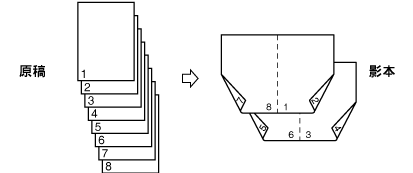
|
須知
|
|
「書本」模式不能與「自動紙張選擇」、「雙面影印」、「分頁裝訂處理」、「兩頁分離」、「消框」、「不同尺寸原稿」或「ID卡影印」模式一起使用。
確保正確設定了紙張型式。錯誤的紙張型式可能會對影像品質產生不良影響、損壞定影單元並導致夾紙。
務必將垂直方向(縱向)原稿縱向放置。若原稿橫向放置,編號為偶數的頁面會上下倒置列印。
|
|
注意
|
|
用於「書本」模式的紙張必須符合以下規格:
紙張尺寸:A4R、A3或B4
紙張型式:普通紙、再生紙和彩色紙
|
1
放置原稿→按[特殊功能]→[書本]。
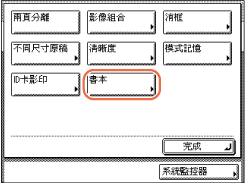
2
選擇原稿尺寸→按[下一層]。
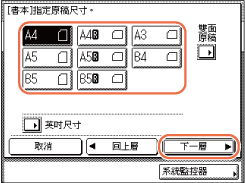
注意:
若要選擇英吋紙張尺寸,請按[英吋尺寸]。
若影印雙面原稿︰
|
1
|
按[雙面原稿]。
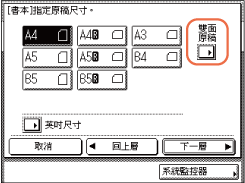 注意:
只有本機器安裝了送稿機(對於imageRUNNER 2525W/2520W為選購件),才可以使用[雙面原稿]。
|
|
2
|
選擇雙面原稿的型式→按[確定]。
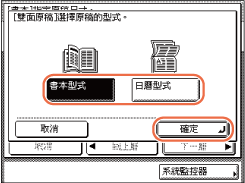 [書本型式]:原稿正反面的上下方向相同。
[日曆型式]:原稿正反面的上下方向相反。
|
|
3
|
按[下一層]。
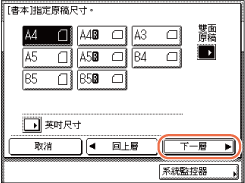 |
3
選擇用於內容頁的紙張來源→按[確定]→[完成]。
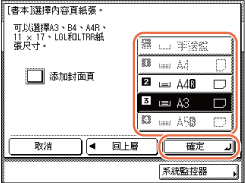
若要添加封面頁:
注意:
原稿的第一頁列印在封面頁上。
封面頁只能列印在正面上。
|
1
|
按[添加封面頁]→[下一層]。
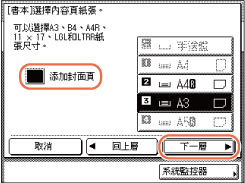 |
|
2
|
按[開啟]→[下一層]。
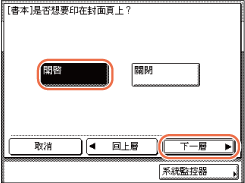 |
|
3
|
選擇用於封面頁的紙張來源→按[確定]→[完成]。
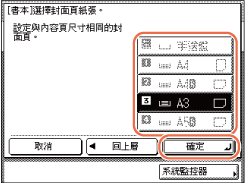 須知:
必須為封面頁選擇與內容頁相同的紙張尺寸。
注意:
若選擇紙匣中的紙張,必須正面朝上添加紙張。
若選擇手送紙盤中的紙張,必須正面朝下添加紙張。
|
4
使用 -
- (數字鍵)輸入所需影印數量(1到999)。
(數字鍵)輸入所需影印數量(1到999)。
 -
- (數字鍵)輸入所需影印數量(1到999)。
(數字鍵)輸入所需影印數量(1到999)。5
按 (啟動)。
(啟動)。
 (啟動)。
(啟動)。若原稿已放置在原稿台玻璃上,請按照觸控面板顯示螢幕上出現的指示進行操作→每掃描一份原稿,按一次 (啟動)。掃描完成後,請按[完成]。
(啟動)。掃描完成後,請按[完成]。
 (啟動)。掃描完成後,請按[完成]。
(啟動)。掃描完成後,請按[完成]。影印開始。